Cómo contar Texto Único en Excel
Bueno, hemos contado valores únicos usando la función CONTAR.SI y SUMPRODUCTO. Aunque ese método es fácil pero lento cuando los datos son grandes. En este artículo, aprenderemos cómo contar valores de texto únicos en Excel con una fórmula más rápida
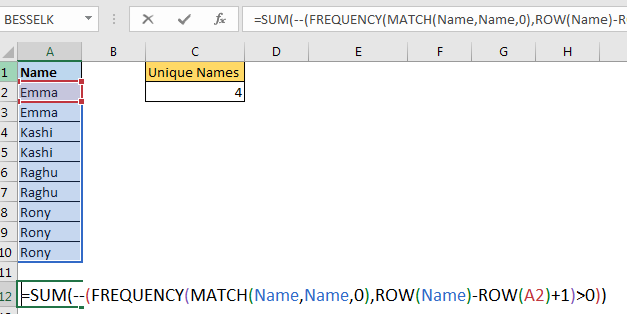
Fórmula genérica para contar valores de texto únicos en excel
=SUM(--(FREQUENCY(MATCH(range,range,0),ROW(first_cell_in_range)+1)>0))
Rango: el rango del que desea obtener valores únicos.
firstCell in range: Es la referencia de la primera celda en el rango.
Si el rango es A2: A10, entonces es A2.
Veamos un ejemplo para aclarar las cosas.
Ejemplo: contar valores de texto únicos Excel
En una hoja de Excel, tengo estos datos de nombres en el rango A2: A10. Quiero obtener un recuento de nombres únicos del rango dado.
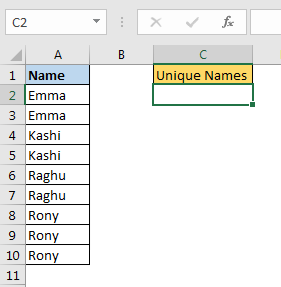
Aplique la fórmula genérica anterior aquí para contar texto único en el rango de Excel A2: A10. He nombrado A2: A10 como nombres.
=SUM(--(FREQUENCY(MATCH(names,names,0),ROW(A2)+1)>0))
Esto devuelve el recuento total de textos únicos en el rango A2: A10.
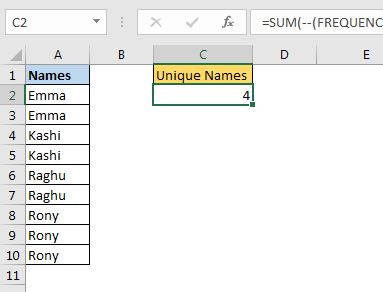
¿Cómo funciona?
Resolvámoslo desde adentro.
link: / lookup-formulas-excel-match-function [MATCH] (nombres, nombres, 0) *:
esta parte devolverá la primera ubicación de cada valor en el rango A2: A10 (nombres) según la propiedad de MATCH.
\ {1; 1; 3; 3; 5; 5; 7; 7; 7}.
Siguiente link: / lookup-and-reference-excel-row-function [ROW] (A2: A19): Esto devuelve el número de fila de cada celda en el rango A2: A10.
\ {2; 3; 4; 5; 6; 7; 8; 9; 10} link: / lookup-and-reference-excel-row-function [ROW] (names) -`link: / lookup-and -referencia-función-fila-excel [FILA] `(A2):
Ahora restamos el número de la primera fila de cada número de fila. Esto devuelve una matriz de número de serie a partir de 0.
\ {0; 1; 2; 3; 4; 5; 6; 7; 8} Como queremos que el número de serie comience desde 1, le agregamos 1.
enlace: / buscar-y-referencia-excel-función-fila [FILA] (nombres) -`enlace: / búsqueda-y-referencia-excel-función-fila [FILA] `(A2) +1.
Esto nos da una matriz de números de serie a partir de 1.
\ {1; 2; 3; 4; 5; 6; 7; 8; 9} Esto nos ayudará a obtener una condición única de conteo.
Ahora tenemos:
enlace: / fórmulas-estadísticas-excel-función-de-frecuencia-2 [FRECUENCIA] (* \ {1; 1; 3; 3; 5; 5; 7; 7; 7}, \ {1; 2; 3; 4; 5; 6; 7; 8; 9}).
Esto devuelve la frecuencia de cada número en una matriz dada. \ {2; 0; 2; 0; 2; 0; 3; 0; 0; 0} Aquí cada número positivo indica la ocurrencia de un valor único cuando se cumplen los criterios. Necesitamos contar valores mayores que 0 en esta matriz.
Para eso lo comprobamos por> 0. Esto devolverá VERDADERO y FALSO. Convertimos verdadero falso usando – (operador binario doble).
link: / math-and-trig-excel-sum-function [SUM] (- (\ {2; 0; 2; 0; 2; 0; 3; 0; 0; 0})> 0) esto se traduce en`link: / math-and-trig-excel-sum-function [SUM] `(\ {1; 0; 1; 0; 1; 0; 1; 0; 0; 0})
Y finalmente obtenemos el recuento único de nombres en el rango de criterios como 4.
¿Cómo contar texto único en el rango con celdas en blanco?
El problema con la fórmula anterior es que cuando tiene una celda en blanco en el rango, aparecerá un error # N / A. Para abordar esto, necesitamos poner una condición para marcar las celdas en blanco.
=SUM(--(FREQUENCY(IF(names <> “”,MATCH(names,names,0)),ROW(A2)+1)>0))
Esto dará una salida correcta. Aquí hemos encapsulado MATCH con la función IF. Puede leer la explicación completa en el artículo ¿Cómo contar valores únicos en Excel con varios criterios?
Así que sí, chicos, así es como pueden obtener un recuento de texto único en Excel. Avíseme si tiene alguna duda con respecto a este o cualquier otro tema avanzado de Excel / VBA. La sección de comentarios está abierta para ti.